D Home Landscape Designer 4.0 3D Home Landscape Designer Deluxe 5.1
 Разработчик: ДиКомп
Разработчик: ДиКомп
Издатель: Broderbund
Интерфейс: английский (есть русская версия)
Размер: 60/100 Mb
Программы часто встречаются в виде отдельных дисков в пиратском варианте. Устанавливаются и работают без проблем.
Описание
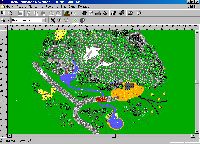 |
| Рис. 1 |
 |
Программа 3D Home Landscape Designer Deluxe 5.1 встроена в общую для многих программ Broderbund оболочку Broderbund Home Design 5.1, поэтому интерфейсы четвертой и пятой версии программы 3D Home Landscape Designer заметно различаются. Сначала ознакомимся с возможностями версии 4.0.
В главном окне программы (Plan Window) мы можем выбирать и размещать объекты (рис. 1), изменять их и вращать, в том числе накладывать друг на друга и соединять. Есть возможность разместить сетку на плане и привязать к ней объекты. Специальное меню Plan toolbar (Окно управления планом) позволяет посмотреть, как будут изменяться высаженные нами растения в различные месяцы одного года. Кроме того, мы можем убрать освещение и полюбоваться ночным видом созданного ландшафта. Наконец, есть возможность добавить в план текстовую информацию и таблицы.
Объекты плана прячутся в меню за маленькой иконкой в левом углу экрана. Здесь мы можем найти хорошо организованное меню со всеми необходимыми нам элементами: зданиями и сооружениями, малыми архитектурными формами, дорожками, оградами, садовой мебелью, элементами освещения, транспортными средствами, животными, растениями, фоном пейзажа. Есть также возможность обозначить на плане размеры отдельных объектов.
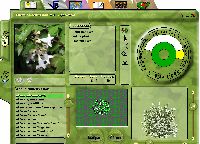 |
| Рис. 2 |
 |
Энциклопедия содержит очень подробную информацию о растениях, основанную на нескольких параметрах, таких как форма, размер, цвет и т.п. Каждое растение представлено в виде одной или нескольких фотографий (рис. 2). Используя энциклопедию, легко найти растения по многим критериям, - времени и типу цветения, аромату цветков, географическому происхождению и т.д, а затем разместить их в плане участка. Встроенный календарь поможет узнать в каком месяце листья и цветки будут иметь ту или иную окраску. Кроме того, наглядно показано, какие вредители и болезни могут угрожать растениям и каким образом можно с ними бороться. Есть также и календарь ухода, где содержится подробная информация по агротехнике растений. Воспользовавшись пунктом меню Notebook (записная книжка), можно оставить комментарии о создаваемом плане или испульзуемых растениях.
Для примера работы в программе можно загрузить один из уже готовых планов, поставляемых вместе с программой (папка Samples). Теперь откроем окно Landscape (ландшафт), которое показывает высотные изменения в рельефе. Наш план стал черно-белым (рис. 3), цветными областями выделены только измененные в процессе проектирования участки рельефа (водоемы, горки, насыпи и т.п). Кроме того, появится дополнительное меню управления рельефом ландшафта (Landscape toolbar). Здесь мы можем найти инструменты, позволяющие отметить точками места изменения рельефа, при этом задается высота (или глубина) и форма трансформации объекта. Для выделенного объекта можно отредактировать свойства его площади: степень и направление наклона, наличие и размер бордюра. Инструмент Contour Lines Properties (свойства контр-линий) поможет выбрать наиболее удобный для восприятия вариант демонстрации изменений рельефа.
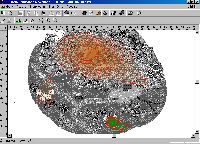 |
| Рис. 3 |
 |
Окно 3D View (3D-просмотр) позволяет почувствовать, как будет выглядеть созданный нами ландшафт в реальном виде. Чтобы увидеть план с разных сторон, нужно предварительно в окне планирования выбрать направление и разместить камеры. Можно рассмотреть план с любой точки, с любого расстояния, в том числе в виде виртуальной прогулки по созданному саду в разные месяцы года. Передвижение осуществляется с помощью клавиатуры или мышки. В появившемся дополнительном меню 3D View toolbar (управление 3D видом) можно отредактировать параметры и выбрать из списка установленных нами камер камеру для просмотра, а также выбрать небо, месяц наблюдения, качество представляемого 3D ландшафта.
Надо отметить, что с увеличением качества заметно снижается скорость создания 3D-вида плана.
В любой момент можно переключиться к окну планирования и внести необходимые изменения.
Чтобы выделить любой объект на плане достаточно щелкнуть по нему мышкой, а чтобы выделить группу объектов – щелкать по ним, удерживая клавишу Shift. Выделенные объекты обозначаются красным цветом. Изменять их размер также просто – достаточно потянуть за соответствующий маркер, появляющийся по периметру выделенного изображения. Изменить размеры какого-либо растения таким образом не получится, для этого нужно щелкнуть на нем правой кнопкой мышки и в Свойствах растения выбрать из диапазона предлагаемых размеров (а они указаны с учетом биологических особенностей вида) нужные параметры.
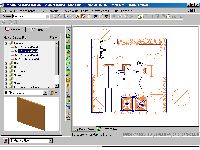 |
| Рис. 4 |
 |
Чем же отличается от этой программы более совершенный ее последователь - Home Landscape Designer Deluxe 5.1? Как мы уже говорили, интерфейс теперь выглядит совсем по-другому. Более того, программа поражает своими возможностями. Теперь любой элемент плана можно быстро отредактировать с помощью специального Каталога стройматериалов слева от окна планирования (рис. 4). Вкладка Views (Виды) поможет в любой момент переключиться и выбрать вариант демонстрации ландшафта, - это может быть собственно план, его 3D-вариант или демонстрация объекта с разных сторон света.
Между этим меню и основным окном планировки теперь встроены все элементы управления сценой. Большинство из них знакомо нам по предыдущей версии программы, однако произошло очень много структурных изменений. При выборе многих из элементов, в Каталоге откроются все доступные варианты его использования. Например, чтобы нарисовать границу участка используем первый из элементов - Site Boundary. В Каталоге выбираем его приблизительную форму, а затем для точного редактирования дважды щелкаем мышкой по объекту в окне планирования. Откроется меню с массой дополнительных настроек (рис. 5). Здесь можно точно сконфигурировать размеры участка, конфигурацию используемых колышков-маркеров; добавить возможность использования текстовой информации; выбрать, каким цветом и какой линией будут показаны граница и колышки на плане участка.
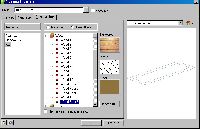 |
| Рис. 5 |
 |
Стало гораздо удобнее, чем в четвертой версии программы строить и редактировать дорожки. Очень реалистично выглядят используемые для их заливки текстуры, а в окне редактирования можно указать не только размеры, но и толщину используемого покрытия, оставить заметку о стоимости того количества материала, которое необходимо для строительства. Но главное, - теперь можно рисовать дорожки произвольного размера (инструмент Pads (Покрытия))!!!
Энциклопедия изменилась только количеством входящих туда описаний растений, - теперь их более 9500 видов. Зато при выборе инструмента Plants (Растения) они появляются слева в Каталоге, разделенные на несколько групп по типу использования.
Появилась возможность добавлять в проект некоторые архитектурные формы, элементы садовой мебели, системы освещения и орошения с регулированием параметров их работы и области действия. С помощью виртуальной рулетки теперь можно определять расстояния между объектами.
Мы остановились только на некоторых новых функциях этой версии программы, но и она не лишена многих недостатков своей предшественницы.
Субъективное мнение
Плюсы. Очень неплохая энциклопедия растений с подробным описанием агротехники выращивания. Наличие меню управления и редактирования рельефом, хорошая визуализация неровностей ландшафта (только в четвертой версии). Неплохой 2D-вид. Возможность просмотра созданного ландшафта в разные месяцы года, а также ночью. В пятой версии - очень удобный каталог для редактирования объектов, большое количество вариантов текстурных заливок.
Минусы. Высокие системные требования, большая длительность обработки изображений при выводе в 3D-виде. Плохая детализация! В четвертой версии программы нет возможности нарисовать площадь произвольного размера и искажать большинство объектов. Изображения импортируются и экспортируются только в формате программы.
